Cara menambahkan folder ke bagian kiri menu Start di Windows 10
Di masa lalu, kita menyebutkan bahwa salah satu build pra-rilis dari Windows 10 membawa opsi penyesuaian untuk menu Start. Pada artikel ini, saya ingin berbagi bagaimana hal itu dapat dilakukan di Windows 10 RTM. Dengan menggunakan tutorial ini, Anda akan dapat menambah atau menghapus folder dan lokasi sistem ke menu Start Windows 10.
Microsoft menyediakan kemampuan untuk menambah atau menghapus folder dan lokasi sistem di bagian kiri menu Start. Untuk menyesuaikan area itu, Anda perlu melakukan hal berikut:
- Buka aplikasi Pengaturan.
- Buka Personalisasi -> Mulai.
- Gulir area kanan ke bawah hingga Anda melihat tautan bernama "Pilih folder mana yang muncul di Mulai". Klik itu.
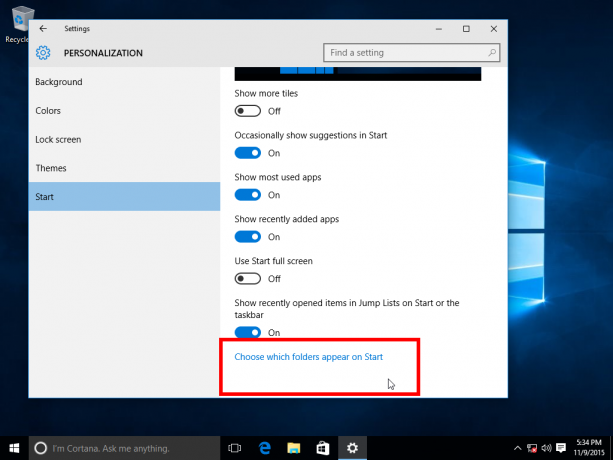
- Dari daftar folder, pilih item yang diinginkan untuk melihatnya di menu Mulai di sisi kiri. Sebaiknya tambahkan Unduhan, Dokumen, dan folder Pribadi untuk memiliki akses cepat ke lokasi tersebut:


Itu dia. Jika Anda tidak menggunakan sisi kanan menu Start dengan ubin, Anda mungkin ingin
ubah ukuran Start Menu Windows 10 menjadi satu kolom.